jupyter notebook安装以及报错问题解决
jupyter notebook
1. 安装
安装前最好将pip升级到最新版 :pip install --upgrade pip
pip命令安装:pip install jupyter
安装成功提示有:jupyter、jupyter-client、jupyter-console、jupyter-core。
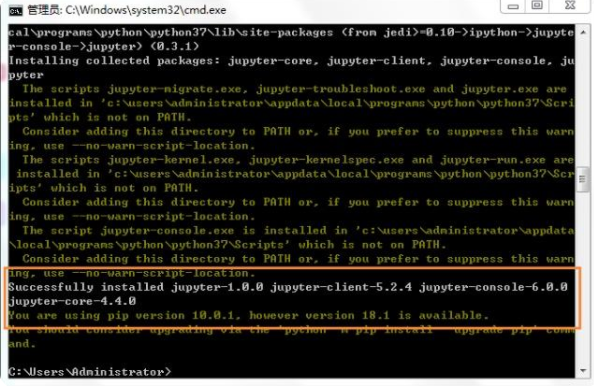
现在默认目录路径是在C:\Users\计院阮小杰\AppData\Local\Programs\Python\Python37\Scripts,也就是python安装目录的Scripts文件夹下,若想更换目录路径,先不要启动jupyter(命令:jupyter notebook),先执行
jupyter notebook --generate-config
生成默认配置文件到C:\Users\计院阮小杰.jupyter\jupyter_notebook_config.py
找到该文件,用记事本打开此文件,查找c.NotebookApp.notebook_dir
把#号去掉,把值改为你要存放Jupyter notebook文件的目录路径
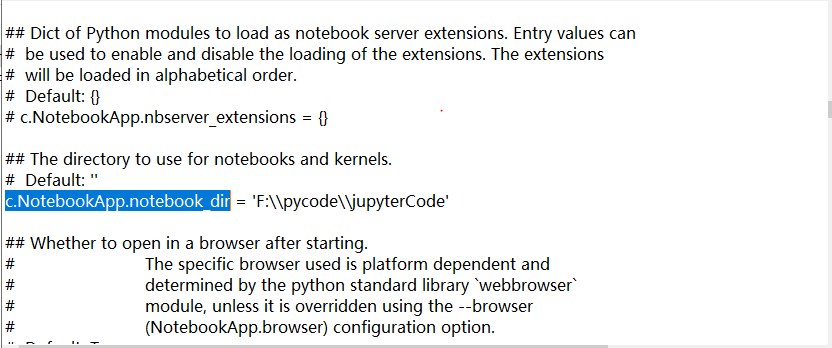
然后就可以输入命令:jupyter notebook打开。。。
2. 问题
-
浏览器调用不出来,不能弹出网页:
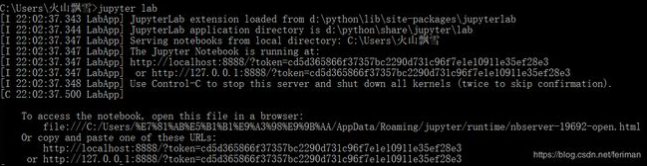
-
浏览器不止一个,导致冲突,不知道打开哪一个,可以设置其中一个为默认浏览器即可。。。
-
或者打开刚刚的配置文件,查找browser =,找到# c.NotebookApp.browser = ''
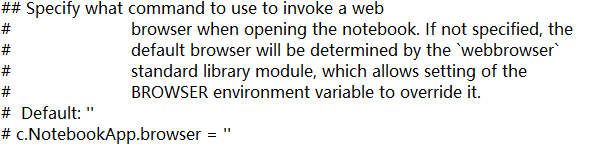
在这句话下面添加:
import webbrowser
webbrowser.register('chrome', None, webbrowser.GenericBrowser(u'C:\Program Files (x86)\Google\Chrome\Application\chrome.exe'))
c.NotebookApp.browser = 'chrome'当然,我这里设置的是chrome浏览器,也可以设置其他的。。。
-
-
jupyter运行出错,网页打不开,显示HTTP ERROR 500,cmd或控制台报错:
Uncaught exception in write_error Traceback (most recent call last):
则退出cmd,再重新打开cmd,输入pip install jinja2 --upgrade即可。。。。
-
创建笔记本失败问题:
执行:
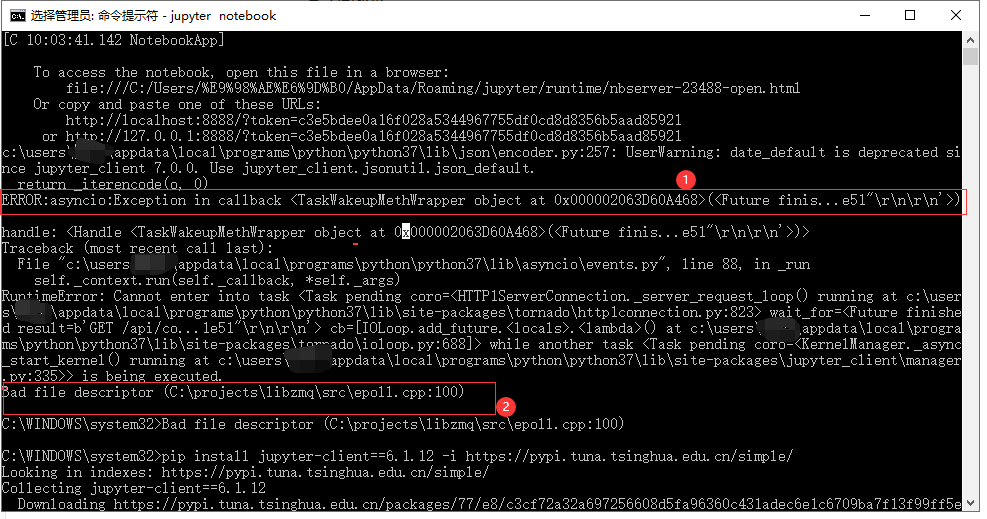
- pip install jupyter-client==6.1.12 -i https://pypi.tuna.tsinghua.edu.cn/simple/
- pip install pyzmq==19.0.2 -i https://pypi.tuna.tsinghua.edu.cn/simple





